Mundarija
Excelda ishlayotganda, bitta ish kitobidan formulalar bilan Excel varaqni nusxalash eng koʻp uchraydigan muammolardan biridir. - boshqa . Bugun men sizlarga formulalar bo'lgan bir yoki bir nechta varaqlarni bir ish kitobidan boshqasiga tegishli rasmlar bilan nusxalash ni ko'rsataman.
Amaliyot kitobini yuklab oling
Mashq kitobini shu yerdan yuklab oling.
Vaqtni boshqa ish kitobiga nusxalash.xlsm
Excel formulalari yordamida varaqni boshqa ish kitobiga nusxalashning 2 ta oson usuli
Aytaylik, bizda Excel ish kitobi bor, u quyidagi kabi ma'lumotlar to'plamini ( B4:E9 ) o'z ichiga olgan ish varaqlarini o'z ichiga oladi. Unda Ba'zi talabalarning ismi , ularning Fizika va Kimyo fanlaridan olgan baholari va fanlardan O'rtacha ball mavjud.
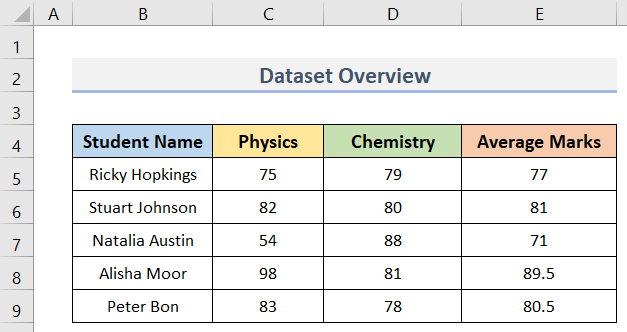
Biz formula yordamida O'rtacha ball ni hisoblab chiqdik. Masalan, birinchi talabaning O'rtacha ball ni hisoblash formulasi:
=(C5+D5)/2 Formulani quyidagida ko'rishimiz mumkin. quyidagi skrinshotning E5 katakchasi.
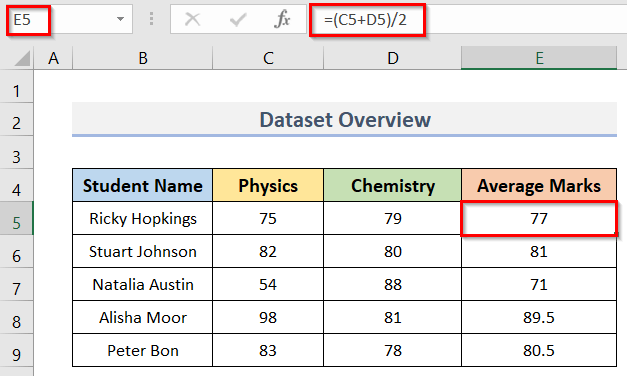
Ushbu maqolada biz nusxalash bir yoki bir nechta ish kitobidagi ishchi varaqlarni E5:E9 diapazonidagi formulalar bilan boshqa ish kitobiga. Bu erda biz buni qilishning ikki oson yo'lini ko'rib chiqamiz.
1. Formulalar bilan bitta Excel varag'ini boshqa ish kitobiga nusxalash
Ushbu usulda biz bitta Excel varaq uchunquyida.
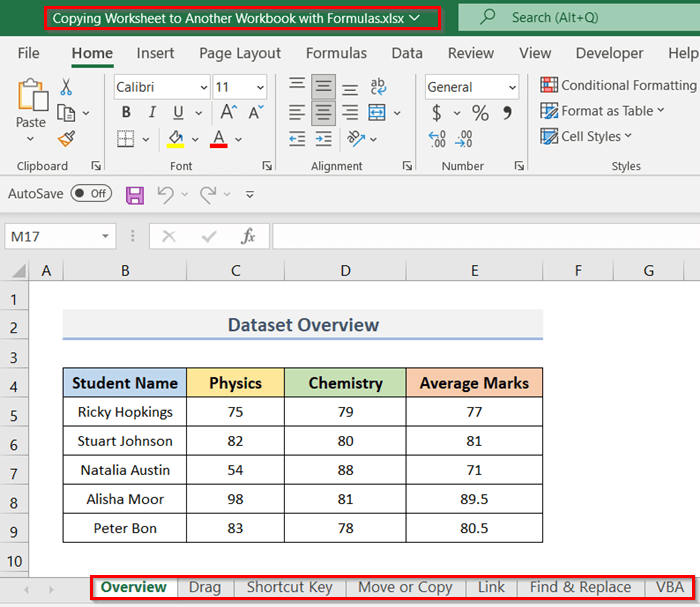
Qadamlar:
- Avval, formulalar (<1 katakda) ga qarang. Quyidagi rasmdagi>E5 ) asl ish kitobida, siz ish varaqlari bilan birga nusxalash kerak.
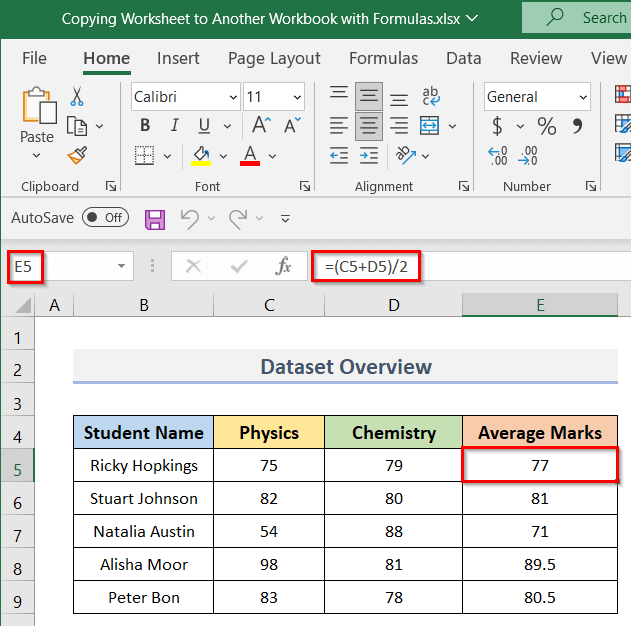
- Endi, birinchi varaq yorlig'ini ( Umumiy ko'rinish ) bosing, Shift tugmasini bosing va keyin oxirgi varaq yorlig'ida ( VBA ).
- Natijada, barchasi ishchi varaqlar ish kitobidagi tanlangan bo'ling (skrinshotga qarang).
- Biroq, agar siz barcha varaqlarni nusxalash ni xohlamasangiz, Ctrl tugmasini bosing va ustiga bosing. nusxa olmoqchi bo'lgan varaq yorliqlari .
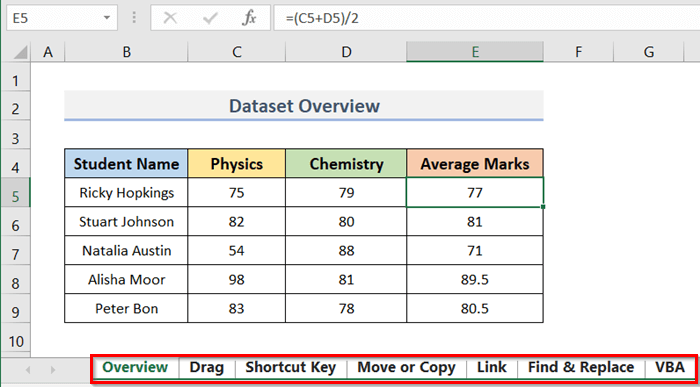
- Keyingi, tanlovni o'ng tugmasini bosing va Ko'chirish yoki nusxalash tugmasini bosing.
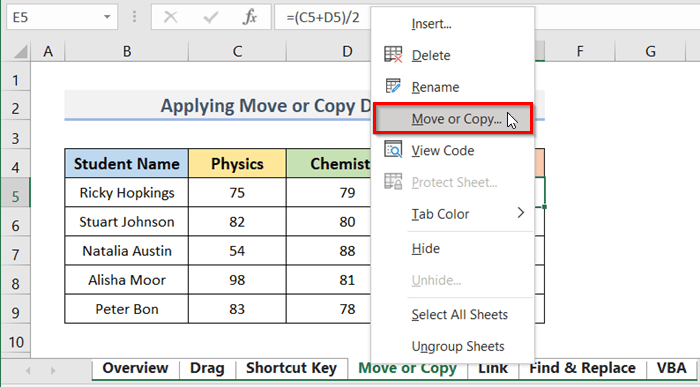
- O'z navbatida Ko'chirish yoki Nusxalash dialog oynasi paydo bo'ladi. .
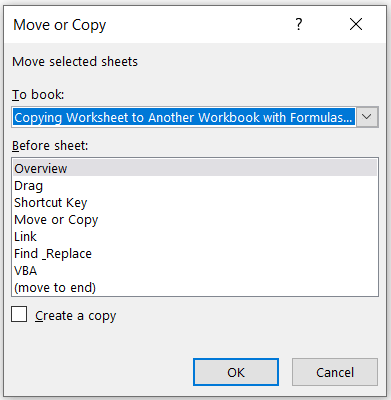
- Keyin, Buyurtma qilish ochiladigan menyusidan (yangi kitob) ni tanlang > Nusxa yaratish katagiga belgi qo'ying > OK tugmasini bosing.
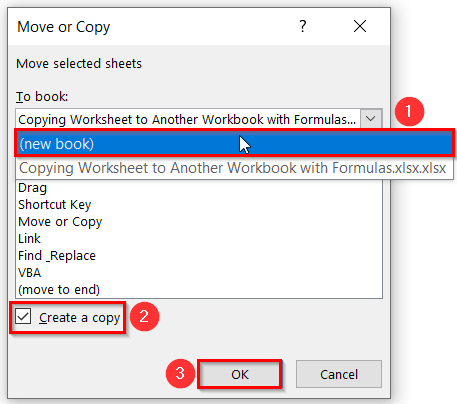
- Shuning uchun barcha ish varaqlari nusxalanadi yangi ish kitobiga ( Kitob3 ).
- Keyin E5 katakchada original ishchi kitobidagi formula ni ko'rishimiz mumkin ( skrinshotga qarang).
- Shunday qilib, formulalar boʻlgan bir nechta varaqlarni boshqa ish kitobiga nusxalashimiz mumkin.
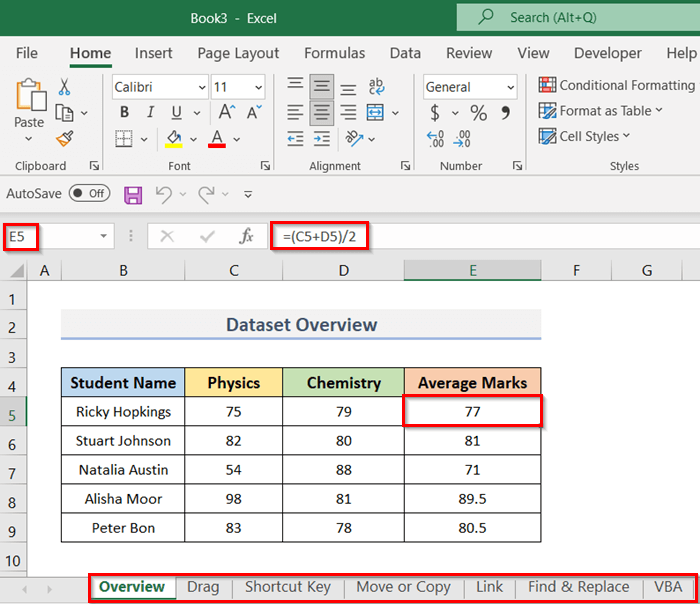
2.2 Excel lentasidan foydalaning
Bu yerda biz Uy yorlig'idan nusxalash bir nechta Excel uchun foydalanamizvaraqlar (oldingi yondashuv bilan bir xil) formulalar bilan boshqa ish kitobiga. Buning uchun quyidagi amallarni bajaring.
Qadamlar:
- Boshlash uchun ichidagi barcha ish varaqlarini tanlang. original ishchi daftarini oldingi usulga rioya qilib.
- Quyidagi rasmga qarang.
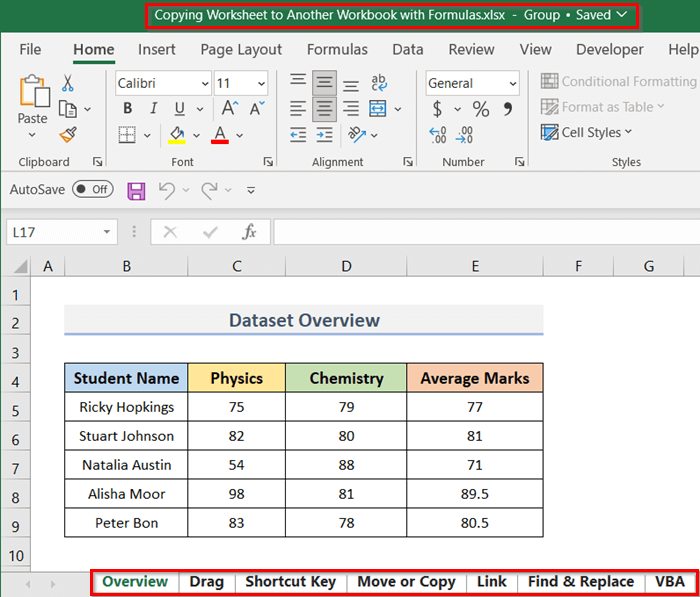
- Ikkinchidan, Uy yorlig'i.
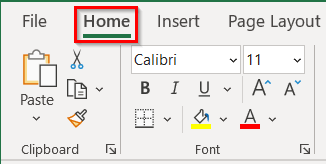
- Shundan so'ng Hujayralardagi Format ochiladigan ro'yxatini bosing. guruhi.

- Keyin, ochiladigan menyudan Koʻchirish yoki Nusxalash varaqni tanlang.
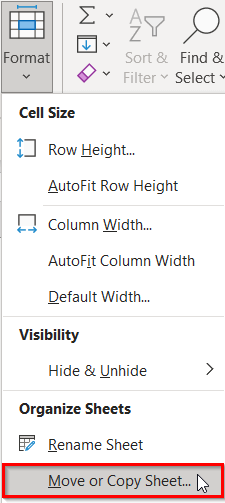
- Shunday qilib, Koʻchirish yoki Nusxalash dialog oynasi ochiladi.
- Hozirda oldingi usul kabi
(yangi kitob) Buyurtma qilish ochiladigan menyusidan > Nusxa yaratish oynasiga belgi qo'ying > OK tugmasini bosing.
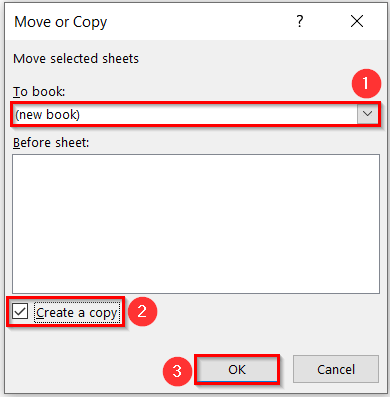
- Shunday qilib, biz barcha ish varaqlarini boshqa ish kitobiga nusxalashimiz mumkin ( Kitob5 ).
- Yakuniy natijani quyidagi rasmda ko'ring.
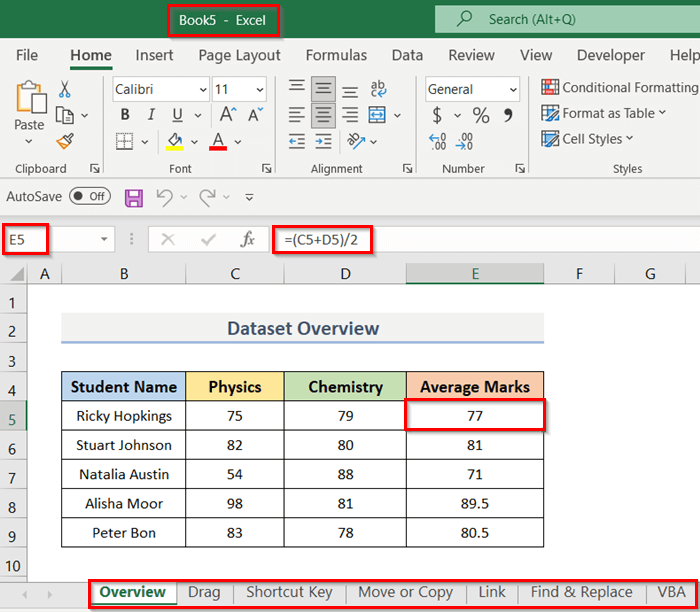
Batafsil o'qing: Qanday qilib Excelda bir nechta qatorlar bo'ylab formuladan nusxa ko'chirish (5 usul)
Xulosa
Yuqoridagi qo'llanma Excel varag'ini nusxalashda sizga foydali bo'ladi deb umid qilaman boshqa ish kitobiga formulalar bilan. Amaliy ish kitobini yuklab oling va sinab ko'ring. Fikr-mulohazalaringizni sharhlar bo'limida bizga bildiring. Shunga oʻxshash koʻproq maqolalarni olish uchun ExcelWIKI veb-saytimizni kuzatib boring.
formulalarbilan boshqaish kitobi. Bu vazifani 5yondashuvlar bilan bajarishimiz mumkin. Keling, quyidagi yondashuvlarni ko'rib chiqamiz.1.1 Sichqonchani torting
Birinchi yondashuvda biz Excel varaqdan boshqa ga nusxa olamiz ish kitobi formulalar bilan sichqonchani surish orqali. Aytaylik, Drag nomli ishchi varaqni boshqa ish kitobiga nusxalashimiz kerak. Buning uchun quyidagi amallarni bajaring.
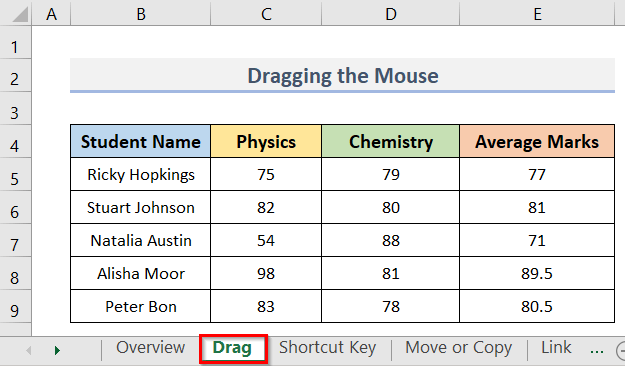
Qadamlar:
- Boshida ikkitasini oching. ish kitoblari kompyuteringizda.
- Biri siz nusxalash , ikkinchisi esa nusxalash kerakli ish kitobidir.
- Bizning holimizda Kitob1 biz ko'chirilgan varaqni saqlamoqchi bo'lgan ish kitobidir (skrinshotga qarang).
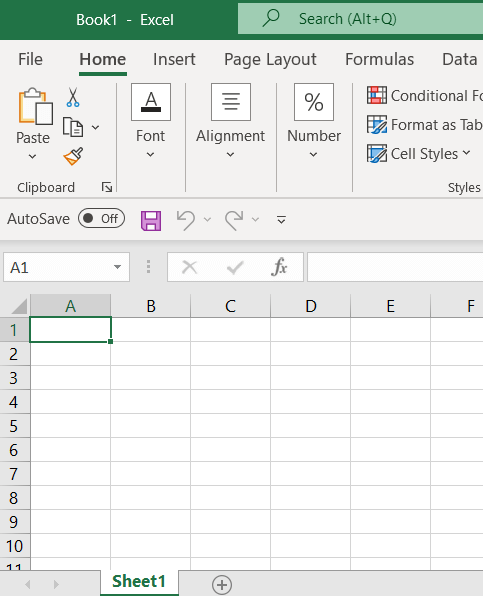
- Shuning uchun Excel asboblar panelida Koʻrish yorligʻiga oʻting.
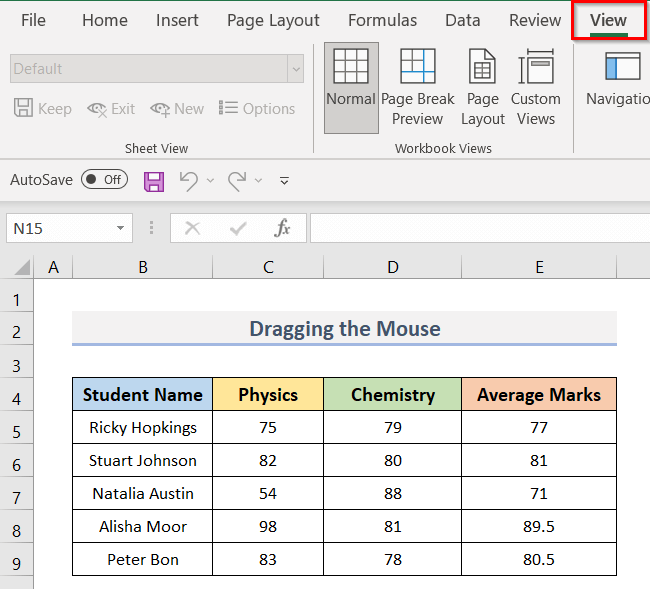
- Keyin, Yonma-yon koʻrish opsiyasini bosing.
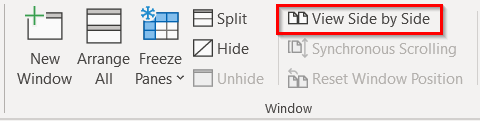
- Koʻrish tomonini bosgandan soʻng Yon variant.
- U quyidagi rasmdagi kabi ikki ish kitobini vertikal tartibga soladi.
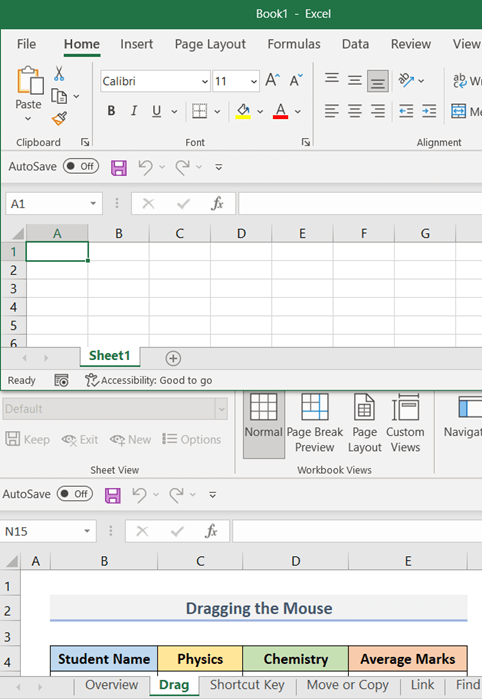
- Endi, klaviaturangizda Ctrl tugmasini bosing va ' Sug'orish ' ish varag'ini ' Ishchi varag'idan formulalar bilan boshqa ish kitobiga nusxalash ' ishchi kitobini ' Kitob1 ' ish kitobiga.
- Oxir-oqibat, u manba ishchi kitobidagi des bilan bir xil nom sifatida qayta nomlanadi. tillash ish kitobi.
- Mening ishimda bo'lgani kabi, u ' Kitob1 ' ish kitobida 'Trag' deb o'zgartirildi.
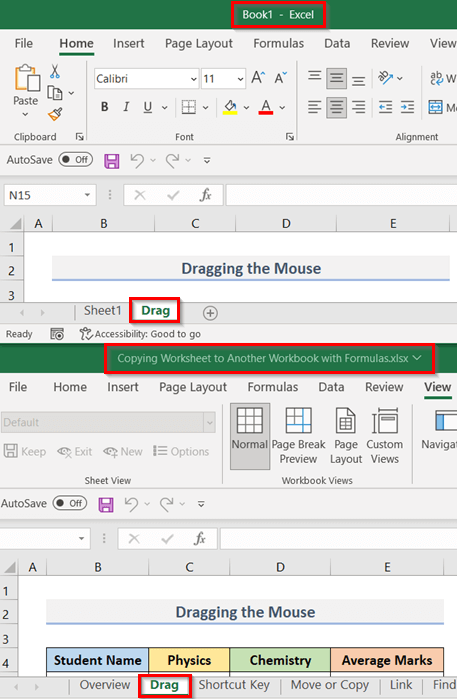
Eslatma:
Agar siz Ctrl -ni bosmasangiz va hali ham drag , varaq ko'chirilgan maqsad ish kitobiga, lekin asl ish kitobidan yo'qolgan bo'ladi. Cut va Paste kabi, biz ham kompyuterimizda shunday qilamiz. Shuning uchun ehtiyot bo'ling.
- Nihoyat, quyidagi rasmda bitta Excel sahifasi ni bitta ish kitobidan boshqa ish kitobiga
. - Shunga ko'ra, manba ish kitobidagi formulalar bilan birga hamma narsa maqsad ish kitobiga ko'chirildi.
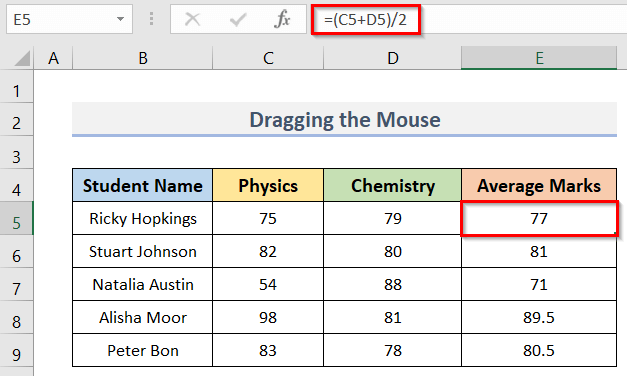
Batafsil o'qing: Formulani Excelda sudrab tortmasdan qanday nusxalash mumkin (10 usul)
1.2 Nusxalash va joylashtirish Funksiya
Agar oldingi usulga amal qilishni xohlamasangiz, Nusxalash & Yapıştır funksiyasi va formulalar yordamida Excel varaqini bir ish kitobidan boshqasiga osongina nusxalash . Bunday holda, biz ‘ Yorliq tugmasi ’ nomli varaqdan nusxa olamiz (quyidagi skrinshotga qarang). Bosqichlar quyida keltirilgan.
Qadamlar:
- Birinchidan, yuqori chap dagi kichik uchburchak -ni bosing. ish varag'ining burchagiga o'ting yoki klaviaturada Ctrl + A -ni bosing.
- Shunday qilib, siz butun ish varag'i kabi tanlangan bo'lasiz.quyidagi rasm.
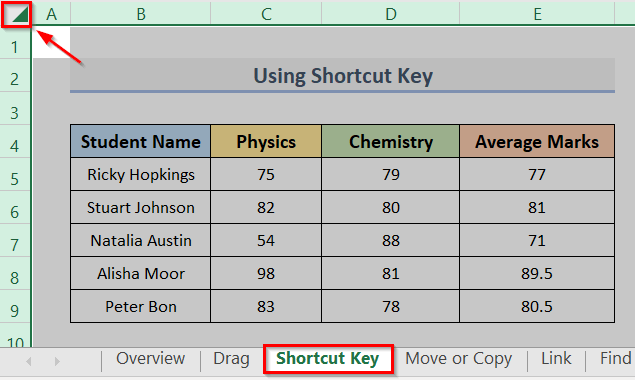
- Keyin, klaviaturangizda Ctrl + C -ni bosing.
- Aks holda, sichqonchaning o‘ng tugmachasini bosing va Nusxalash -ni tanlang.
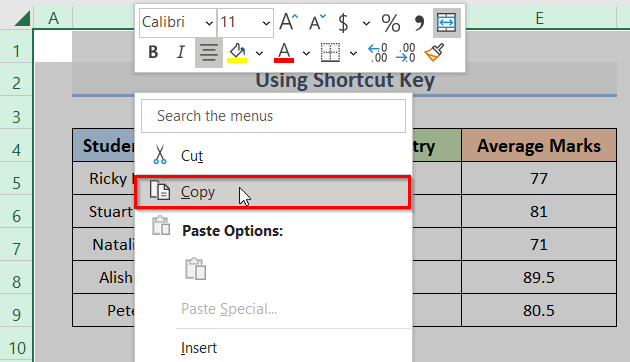
- Yoki Nusxalash tugmasini bosing. Excel asboblar paneli dan Uy yorlig'i ostidagi opsiyasi.
- Quyidagi rasmga qarang.
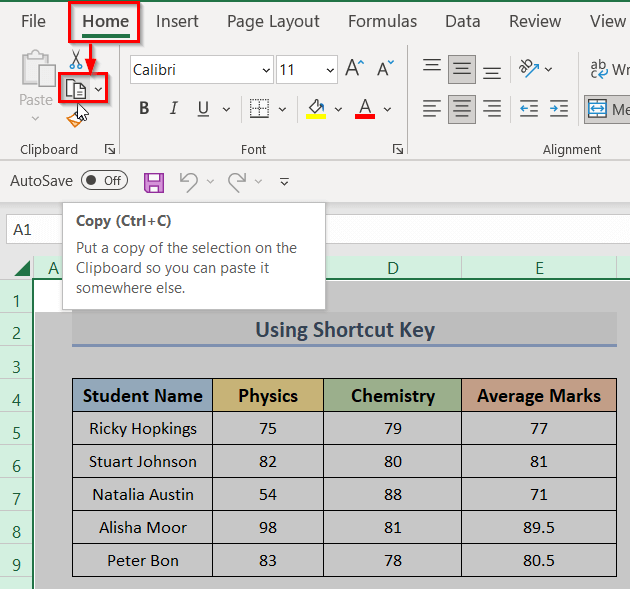
- Natijada siz quyidagi rasmdagi kabi chegara s heet ta'kidlangan ni topasiz.
- Bu Ishchi varag'idan muvaffaqiyatli nusxa olganingiz degan ma'noni anglatadi.
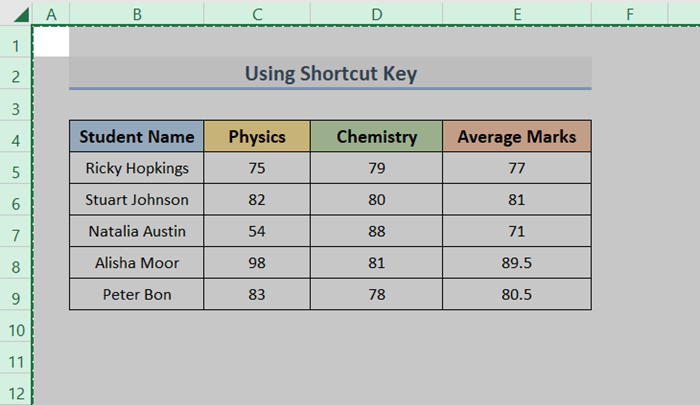
- Endi ikkinchi ish kitobini oching. ( Varaq dan nusxa olish kerakli ish kitobi) va Varaq da eng yuqori chap katakchani tanlang shu ish kitobi .
- Bu yerda men ' Kitob5 ' ishchi kitobidan ' Vaqsh1 ni ochdim va A1<2 katakchasini tanladim>.
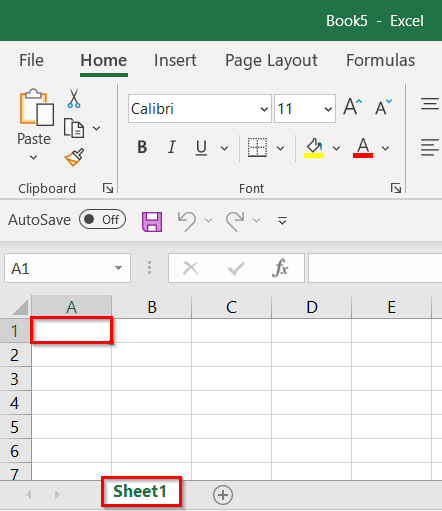
- Ayni vaqtda siz nusxa olgan varaqni qo'yish uchun Ctrl + V tugmalarini bosing. klaviaturada.
- Yoki, sichqonchani oʻng tugmasini bosing va Qoʻyish -ni tanlang.
- Yonidagi s, shuningdek, Excel Asboblar paneli ning Uy yorlig'ining eng chap burchagidan Qo'yish opsiyasini ham tanlashingiz mumkin (quyidagi rasmga qarang). ).
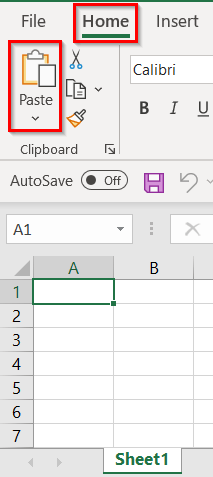
- Oʻz navbatida siz manba
Yorliq tugmasi ' varaqidagi hamma narsani topasiz. 2> ish kitobi maqsadli ish kitobining Vraqal1 ga koʻchirildi.
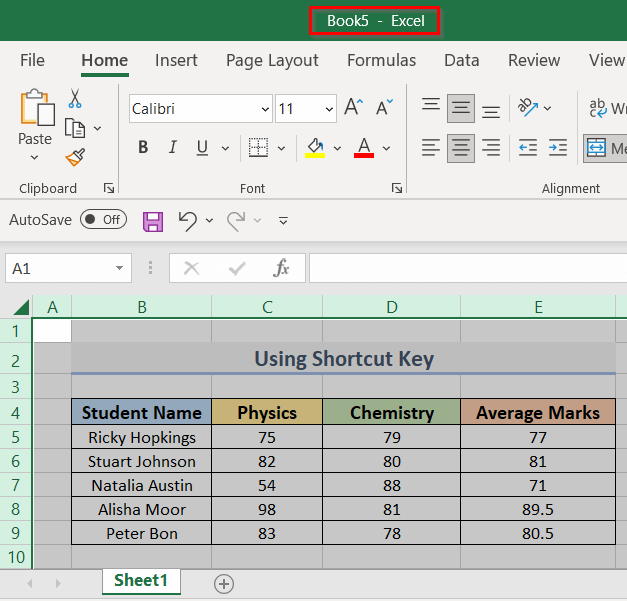
- Bundan tashqari, siz ham tekshirishingiz mumkin theKo'chirilgan ishchi varaqdagi formula .
- Keyingi rasmda formula yangi ish kitobiga ham to'g'ri ko'chirilganligini ko'rishimiz mumkin.
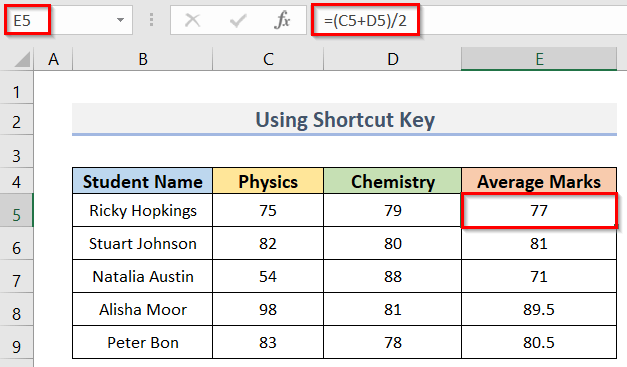
Batafsil o'qing: Formulani Excelda boshqa varaqga qanday nusxalash mumkin (4 usul)
1.3 Ko'chirish yoki qo'llash Nusxalash dialog oynasi
Biz formulalar boʻlgan ishchi varaqni koʻchirish yoki nusxalash yordamida boshqa ish kitobiga nusxalashimiz ham mumkin. Excelda dialog oynasi. Aytaylik, biz ‘ Ko‘chirish yoki nusxalash ’ ish varag‘ini yangi ish kitobiga ko‘chiramiz (quyidagi rasmga qarang). Ushbu yondashuvni qo'llash bosqichlari quyida keltirilgan.

Qadamlar:
- Avval sichqonchani kursorni olib keling. manba ishchi kitobining ' Ko'chirish yoki nusxalash ' varaq yorlig'iga.
- Endi, sichqonchani o'ng tugmasini bosing .
- Keyin, Ko'chirish yoki Nusxalash opsiyasini tanlang.
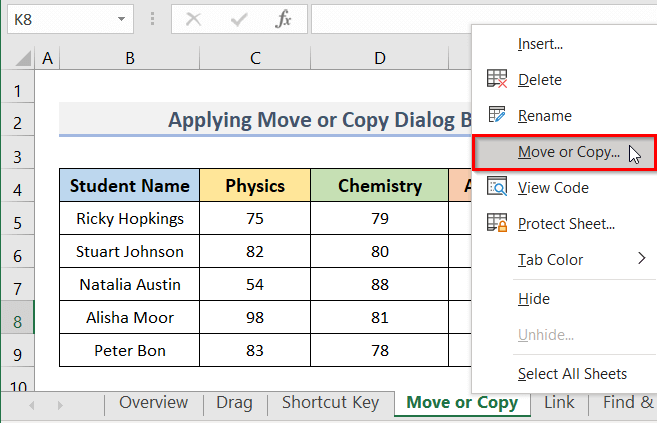
- Demak, siz kichik qutiga ega bo'lasiz. Ko'chirish yoki nusxalash deb ataladi.
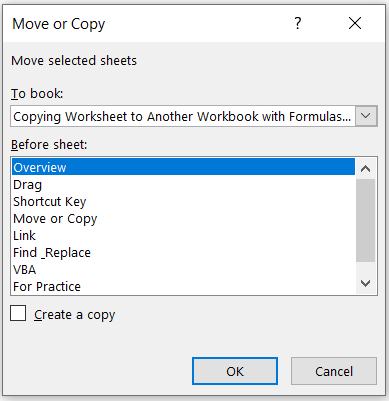
- Shundan so'ng <1-dan ( yangi kitob ) tanlang>Buyurtma qilish uchun ochiladigan menyu.
- Muhimi, Nusxa yaratish opsiyasini belgilash (agar siz Nusxa yaratish-ni belgilamasangiz) variantida varaq manba ishchi kitobidan yo'qolgan bo'ladi. Shuning uchun ehtiyot bo'ling).
- Demak, endi mening qutim quyidagicha ko'rinadi:
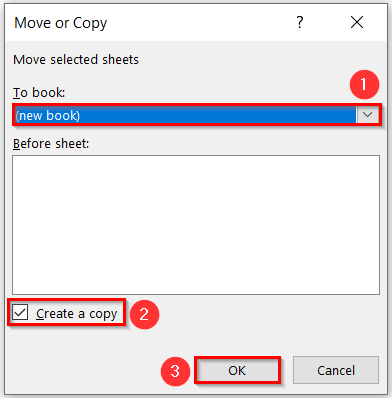
- Yuqoridagi amallarni muvaffaqiyatli bajarganingizdan so'ng, asl varaqning nusxasi ekanligini topasiz. ega mo'ljal ish kitobingizda yaratilgan.
- Bu yerda, mening holimda, " Ko'chirish yoki nusxalash " varaqining manba ish kitobidagi nusxasi
Kitob10 ish kitobi, shu jumladan formulalar (skrinshotga qarang).
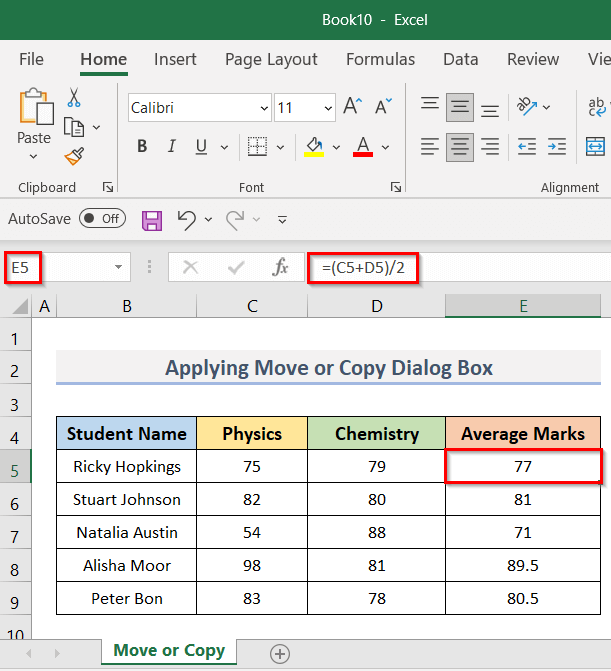
Batafsil oʻqish: Excelda formulani pastga nusxalash uchun yorliq (7 usul)
Shunga o'xshash o'qishlar
- Formulalarni bir ish kitobidan boshqasiga nusxalash va joylashtirish Excelda
- VBA Excelda yuqoridagi katakdan formuladan nusxa olish (10 ta usul)
- Formulani Excelda ustundan qanday nusxalash mumkin( 7 usul)
- Formuladan nisbiy ma'lumotnoma bilan nusxa olish uchun Excel VBA (batafsil tahlil)
1.4 Formulali varaqdan nusxa ko'chirishda havolani saqlang
Yuqoridagi usullarga rioya qilish orqali biz Excel ish varag'ini formulalar bilan boshqa ish varag'iga nusxalash mumkin, ammo bog'lanish<2 bo'lmaydi> ikkita ishchi varaq o'rtasida ( original & nusxa olingan ).
Masalan, quyidagi rasmda biz buni ko'rishimiz mumkin, asl ish varag'i, birinchi talabaning O'rtacha ball 77 (yacheyka E5 ).
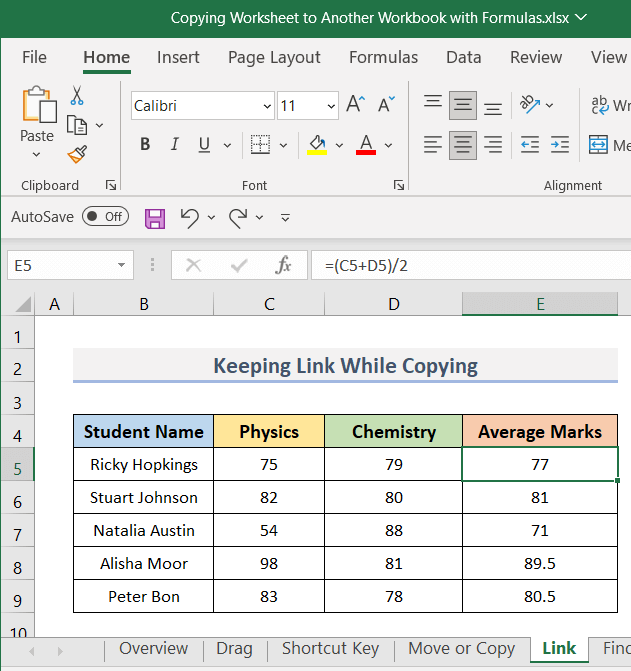
Shunga o'xshab, biz nusxa qilgan ish varag'ida O'rtacha ball birinchi talaba uchun bir xil.
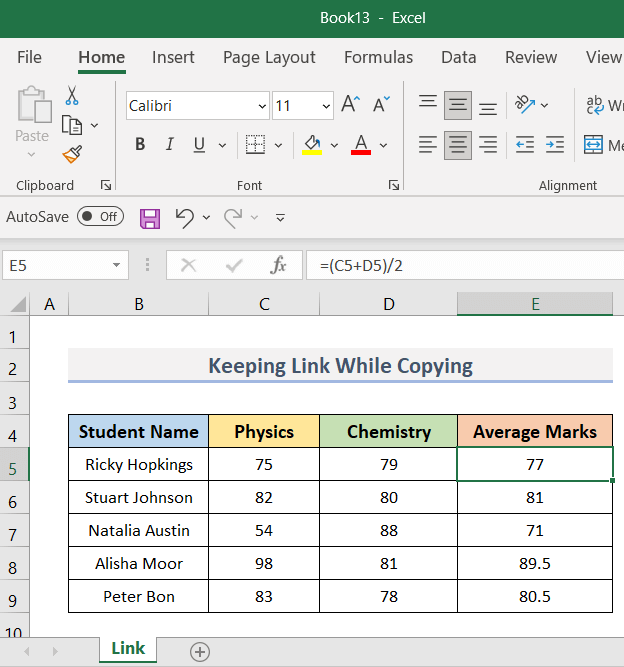
Endi, original ishchi kitobida, agar siz Fizika belgilarini 75 dan 77 ga o'zgartirsangiz (yacheyka C5) ), keyin O'rtacha ball 78 bo'ladi(yacheyka E5 ).
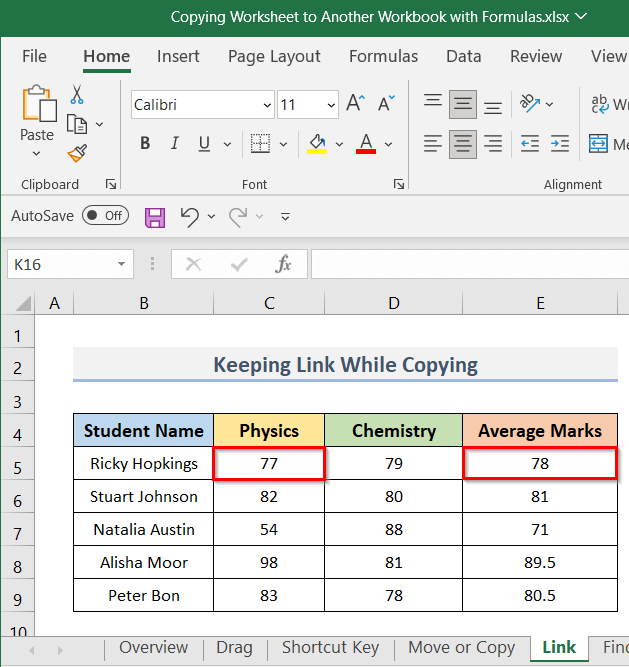
Lekin ko'chirilgan ish varag'i o'zgartirish<2ga hech qanday ta'sir ko'rsatmaydi> asl ish kitobida. U o'zgarishsiz qoladi (skrinshotga qarang).
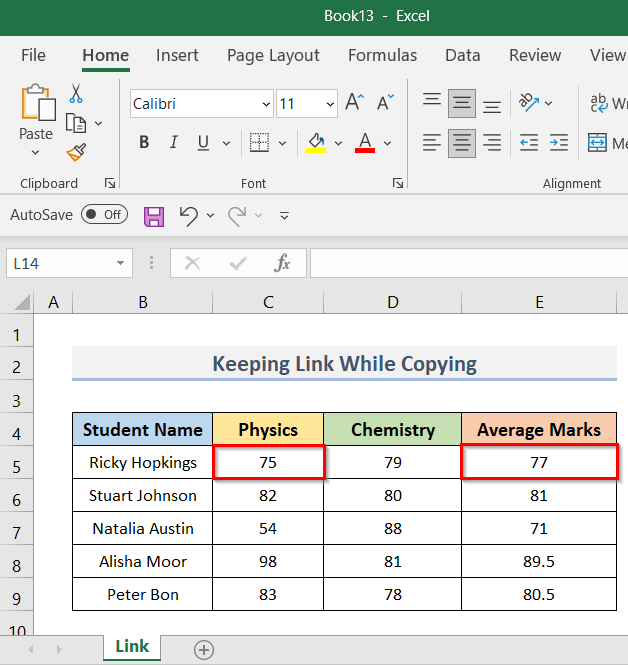
Nusxalash paytida havolani ishlab chiqish bosqichlari quyida keltirilgan.
Qadamlar:
- Asl va ko'chirilgan ish kitobi o'rtasida bog'lanish yaratish uchun kiriting. varaq nomi! (bizning holimizda 'Bog'lanish!' ) hujayra havolalaridan oldin (skrinshotga qarang).
- Natijada hujayradagi formula E5 bo'ladi:
=(Link!C5+Link!D5)/2 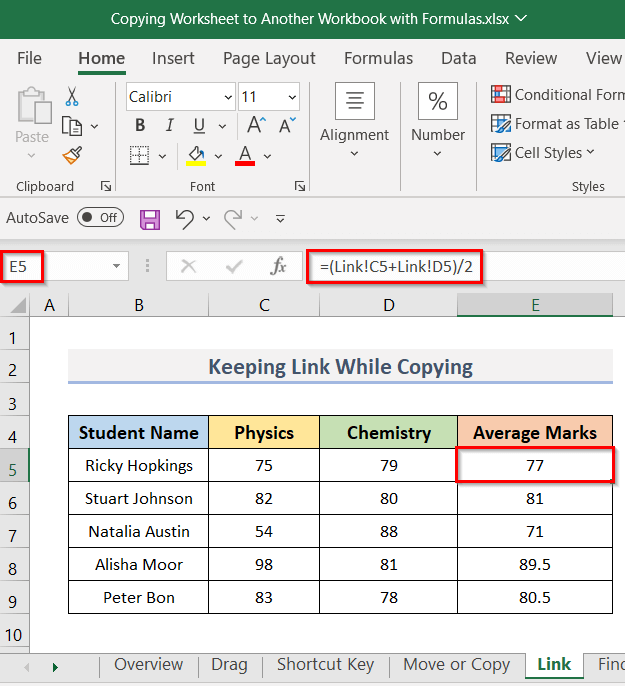
- Hozirgi vaqtda ish varag'i ( Link ) yangi ish kitobida ( Kitob14 ) quyidagi usul bilan 1.2 .
- Biroq, quyidagi rasmda ko'rsatilgan. Yangi ish kitobidagi E5 katak uchun formulalar paneli .
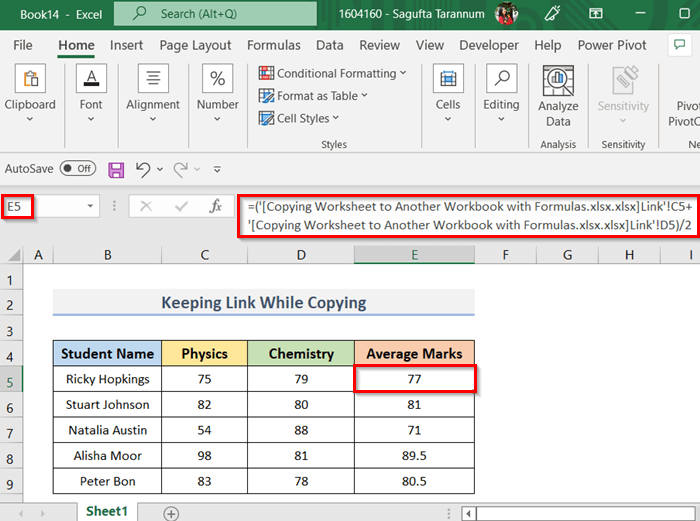
- Keyin, Asl ish daftaridagi birinchi o'quvchining Fizika ( C5 katakchasida) baholari.
- Demak, O'rtacha ball (qarang: katak E5 ) birinchi talaba yangilanadi.
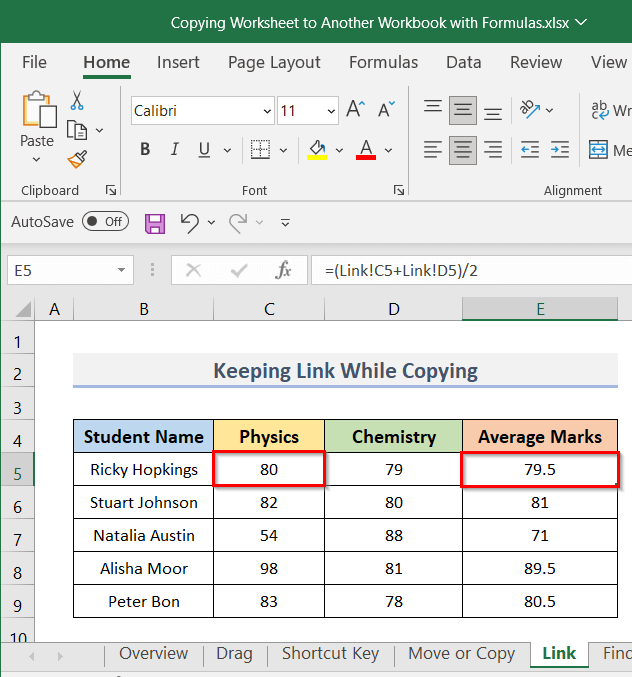
- Keyin, yangi ish kitobiga o'ting ( Kitob14 ).
- Shu orada siz t u E5 katakdagi O'rtacha ball ham shu yerda yangilanadi.
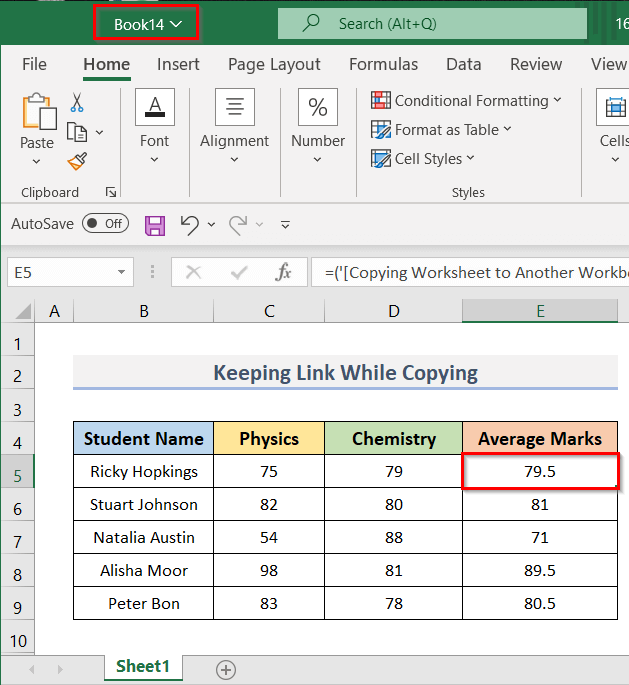
Batafsil o'qing: Excel-da aniq formuladan qanday nusxa ko'chirish (13 usul)
1.5 Excel VBA-ni kiritish
Ushbu yondashuv sizga Excel varag'ini nusxalash ga yordam beradi. formulalar boshqa ish kitobiga VBA kodini kiritish orqali. Buning uchun quyidagi bosqichlarni koʻring.
Qadamlar:
- Boshida ish kitobi formasini oching. 1>nusxa ko'chiring va siz nusxa olgan ish varag'ini qo'shmoqchi bo'lgan varaqdan.
- Bu erda, ' Manba ' ish kitobidan biz ' Umumiy ko'rinish ' ish varag'idagi B2:E9 oralig'idagi ma'lumotlar to'plamini nusxalaydi .
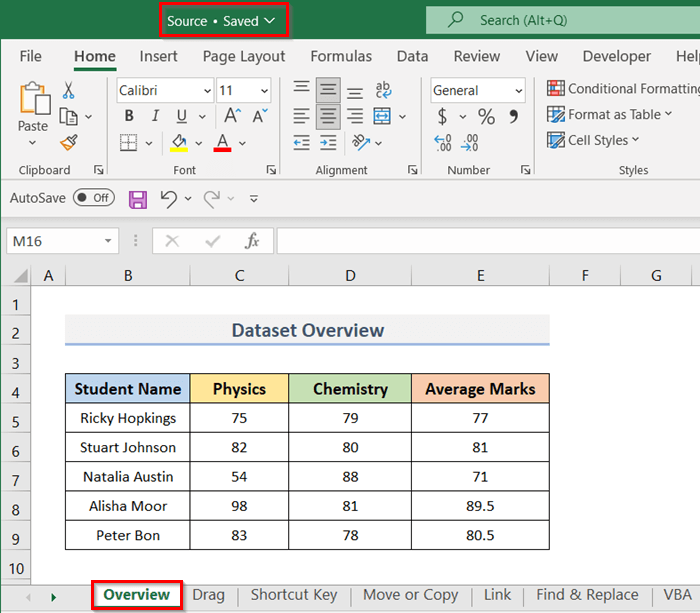
- Keyin, Excel VBA yordamida ko'chirilgan ma'lumotlar to'plamini yangi ish kitobiga ( Kitob7 ) kiritamiz.
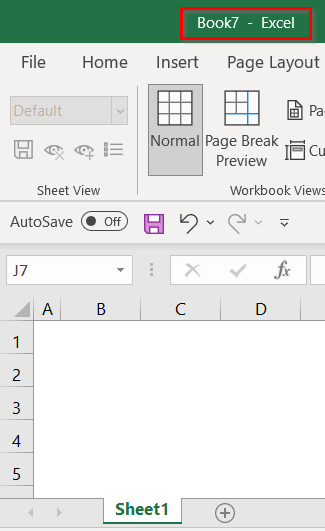
- VBA kodini kiritish uchun, avvalo, Dasturchi yorlig'iga o'ting. original ish kitobi.
- Bundan keyin Kod guruhidagi Visual Basic -ni bosing.
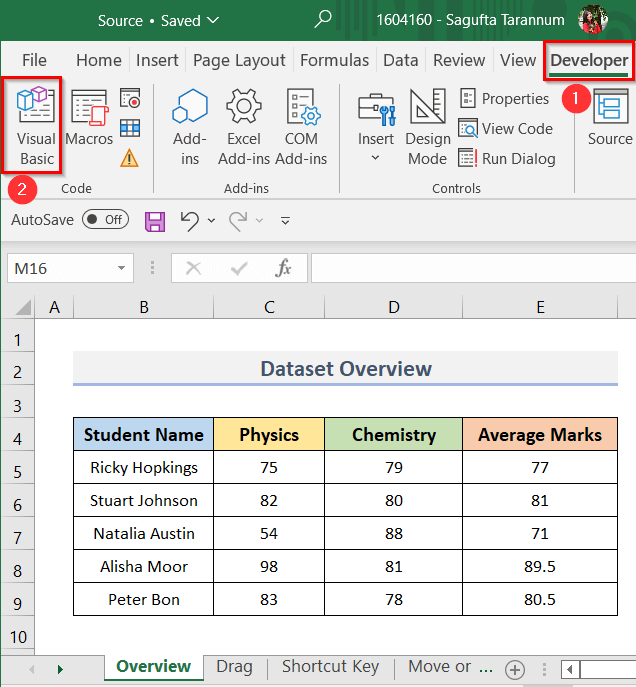
- Keyin, Qo'shish yorlig'iga o'ting > Module -ni tanlang.
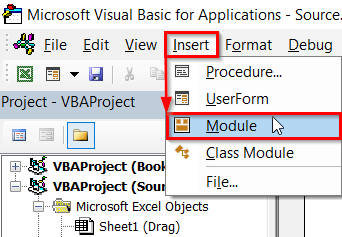
- O'z navbatida biz Module1 ni chapda
oynaning yon tomoni. - Endi Module1 -ni ikki marta bosing .
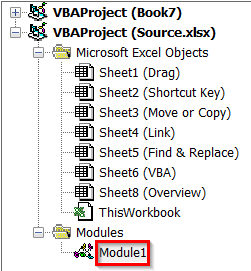
- Shuning uchun, ' Manba ' ishchi kitobidan ' Vaq1 'ga ma'lumotlar to'plamini ( B2:E9 ) nusxalash uchun ' Kitob7 ' ish kitobidagi ish varag'i, kod oynasiga quyidagi VBA kodini kiriting:
9779
- Quyidagi skrinshotda biz mumkin kod oynasida VBA kodiga qarang.

- Keyinroq Ishga tushirish yorlig'iga o'ting > ; Ishga tushirish-ni tanlangSub/Userform (skrinshotga qarang).
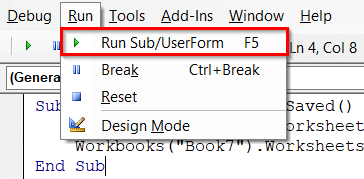
- Bir lahzada siz ma'lumotlar to'plamini ko'rasiz ( B2:E9 ) Siz Kitob7 ishchi kitobining ' Vaq1 ' ish varag'iga ko'chirganingiz.
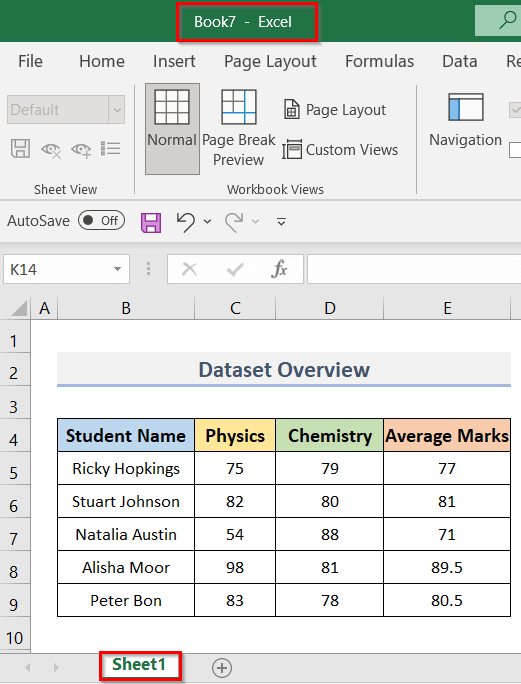
- Nihoyat, siz yangi ma'lumotlar to'plamining E5 katakchasidagi formulani ham tekshirishi mumkin.
- Keyingi skrinshotda biz bilan ma'lumotlar to'plamidan muvaffaqiyatli nusxa olganimizni ko'rishimiz mumkin>formulalar .
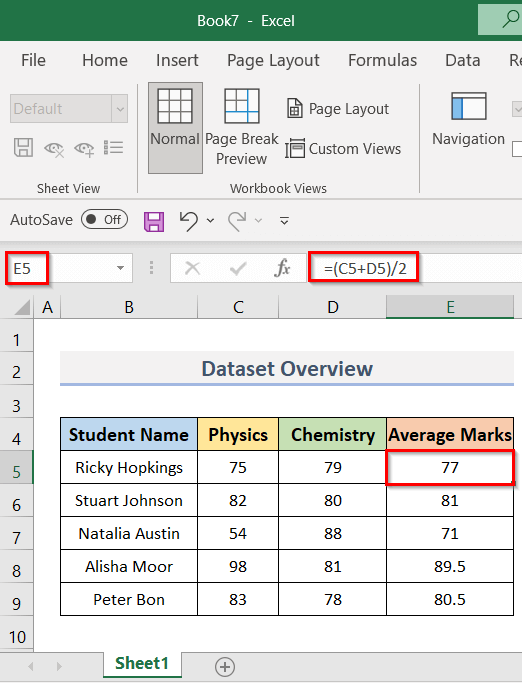
2. Formulalar bilan bir nechta Excel varaqlarini ko'chirish yoki nusxalash dialog oynasi bilan boshqa ish kitobiga nusxalash
Avvalgi usuli, biz jarayonni muhokama qildik nusxalash faqat bitta ishchi varaqdan yangi ish kitobiga formulalar . Lekin bu usulda biz formulalar bilan nusxalash bir nechta Excel varaqlarini boshqa ish kitobiga ko'chirish jarayonini ko'rsatamiz. Buni Excel dasturidagi Move or Copy dialog oynasi yordamida amalga oshiramiz. Bu yerda biz dialog oynasini ochishning ikki usulini bilib olamiz va undan keyin nusxalash ish varaqlaridan foydalanamiz. Keling, quyidagi yondashuvlarni ko'rib chiqamiz.
2.1 Varaq yorliqlarini sichqonchaning o'ng tugmasi bilan bosing
Ushbu yondashuvda biz Ko'chirish yoki Nusxalash dialog oynasini o'ng- varaq yorliqlari da -ni bosing va keyin uni nusxalash bir nechta ish varaqlari uchun qo'llang. Bu erda biz quyidagi ish kitobidan 7 varaqlarini ko'chirmoqchimiz (quyidagi skrinshotga qarang). Shundan so'ng biz ularni yangi ish kitobiga kiritamiz. Qadamlar

